Mensagens de texto tornam-se uma parte importante de nossas vidas. No entanto, não há armazenamento suficiente para os usuários do iPhone salvarem essas mensagens. Portanto, se você deseja salvar essas mensagens de texto únicas e memórias preciosas, é necessário fazer backup de mensagens de texto no iPhone. Você sabe como fazer backup de mensagens de texto à vontade? O artigo lista as soluções 5 para ensinar o backup das mensagens de texto do iPhone.
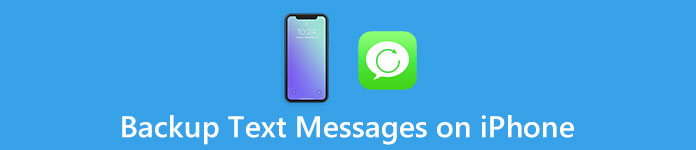
- Parte 1. Software 3 superior para backup de mensagens de texto no iPhone
- Parte 2. Como fazer backup de mensagens de texto do iPhone com o iTunes
- Parte 3. Como fazer backup de mensagens de texto do iPhone com o iCloud
Parte 1. Software 3 superior para backup de mensagens de texto no iPhone
Top 1: Transferência para iPhone - Backup de mensagens de texto no iPhone
Se você deseja fazer backup facilmente de mensagens de texto no iPhone, o iPhone Transfer é uma boa ferramenta de transferência e gerenciamento de dados recomendada para você. Além do mais, existem duas versões deste software: para Mac e para Windows. Isso significa que usuários de Mac e Windows podem baixar esta ferramenta poderosa para fazer backup de mensagens de texto no iPhone.
Passo 1. Transferir transferência de iPhone no computador
Faça o download do iPhone Transfer em seu computador e instale o programa como instruções. Em seguida, inicie o programa no seu computador.
Passo 2. Escolha mensagens de texto para backup
Antes de mais nada, verifique se o seu iPhone está bem conectado ao seu computador. Depois que essa ferramenta detectar seu iPhone, clique em SMS na lista à esquerda. E então suas mensagens de texto serão mostradas na interface.
Passo 3. Backup de mensagens de texto no iPhone
Marque a caixa antes das mensagens que você deseja fazer backup. Em seguida, clique em "Exportar para". Aqui você pode exportá-los para o seu computador ou biblioteca do iTunes. Clique em "Exportar para Mac" e escolha a pasta que deseja salvar. Aguarde alguns segundos, clique em "OK" e faça backup das mensagens de texto do iPhone com êxito.
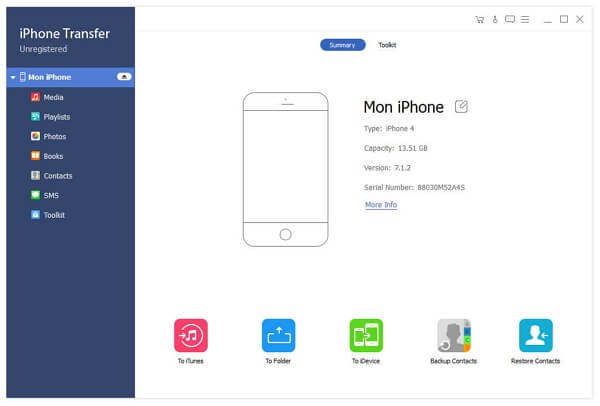
2 principais: CopyTrans– Backup de mensagens de texto no iPhone
A segurança é um elemento importante para os usuários considerarem. Aqui, recomendamos uma ferramenta de transferência segura e fácil de usar para ajudá-lo a fazer backup de mensagens de texto no iPhone chamado CopyTrans. Ele permite que você copie fotos, vídeos e outros arquivos de e para o iPhone e o computador com um clique. Esta poderosa ferramenta suporta todos os dispositivos da Apple enquanto isso.
Passo 1. Faça o download do CopyTrans no computador
Faça o download do CopyTrans no site oficial e instale o programa como instruções no seu computador. E então você pode iniciar o CopyTrans para fazer backup de mensagens de texto no iPhone.
Passo 2. Conecte o iPhone ao computador
Você pode selecionar Contatos para gerenciar contatos, calendários, SMS, notas, etc. do iPhone. Conecte seu iPhone ao computador. O programa começa a carregar todos os dados do seu iPhone.
Passo 3. Selecione mensagens para backup
Clique na guia Mensagens à esquerda. Quando todas as suas mensagens de texto forem carregadas, selecione SMS de Fontes. Então você pode ver todas as suas conversões listadas abaixo. Você também pode escolher a hora exata e encontrar as mensagens de backup.
Passo 4. Backup de mensagens de texto no iPhone
Escolha a conversão da qual deseja fazer backup e marque a caixa de seleção ao lado de cada mensagem. Se você quiser selecionar todas as conversões de uma vez, clique em "Mensagens" na parte superior. Em seguida, clique no botão "Exportar selecionados".
Passo 5. Selecione o formato de saída e pasta
As mensagens de saída podem ser salvas como PDF, Word, CSV, etc. Em seguida, procure uma localização em seu computador para colocar suas mensagens de backup.

Você também pode querer saber: Como salvar mensagens do Kik no iPhone ou no Android
Top 3: iExplorer - Mensagens de texto de backup no iPhone
Se você está encontrando uma transferência inteligente, você pode tentar o iExplorer no Mac. O cliente SMS do iExplorer tem uma interface amigável e pode trabalhar com mensagens de grupo, imagens, etc. Permite que você mantenha uma ou todas as mensagens de texto para lembrar de uma memória exclusiva. Você achará muito conveniente fazer backup de mensagens de texto no iPhone com a ferramenta poderosa.
Passo 1. Faça o download do iExplorer
Baixe o iExplorer a partir do site oficial e instale-o seguindo as instruções no seu computador.
Passo 2. Inicie o iExplorer
Lançar este software no seu Mac. E verifique se o seu iPhone está conectado ao seu Mac. Depois de detectar o seu iPhone automaticamente, escolha Backup na lista da esquerda.
Passo 3. Mensagens de texto de backup
Clique em Mensagens na lista expandida. Então você verá suas mensagens de texto na interface. Existem quatro formatos para você exportar, incluindo PDF, CSV, TXT e imagens. Você também pode escolher as mensagens que deseja fazer backup ou clicar em "Exportar todos os tópicos".

Não quer usar as ferramentas de backup acima? Basta verificar mais software de backup de arquivos do iPhone Aqui.
Parte 2. Como fazer backup de mensagens de texto do iPhone com o iTunes
Como você sabe, o iTunes pode fazer backup de quase todos os arquivos em seus dispositivos Apple, incluindo o backup de mensagens de texto no iPhone. Se você está encontrando uma ferramenta fácil para backup de mensagens, mas não deseja baixar nenhum software da Internet, você pode escolher dados de backup via iTunes. No entanto, a maior desvantagem de fazer backup dessa maneira é que os arquivos de backup no iTunes são ilegíveis. Para fazer backup de mensagens de texto no iPhone, siga as instruções.
Passo 1. Conecte o iPhone ao Mac.
Execute o iTunes no seu computador. Em seguida, conecte seu iPhone ao seu computador através de um cabo USB.
Passo 2. Detectar seu iPhone
Depois de conectado ao Mac, ele detectará o seu iPhone automaticamente e as informações do seu iPhone serão exibidas na interface.
Passo 3. Encontre o botão
Clique no seu iPhone em DISPOSITIVOS e, em seguida, clique em Resumo na lista da esquerda. Percorra a janela quando vir o botão "Back Up Now".
Passo 4. Mensagens de texto de backup
Marque "This Computer" e clique em "Back Up Now", o iTunes fará backup de todos os seus dados no seu computador.
Então você pode ver o backup do iTunes e acessar o backup do iPhone através da restauração do iPhone ou software extrator de backup para iPhone.
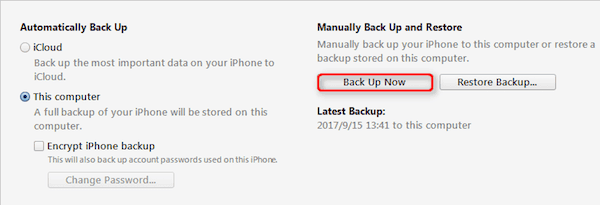
Parte 3. Como fazer backup de mensagens de texto do iPhone com o iCloud
Se você está ansioso para a maneira mais fácil de fazer backup de seus dados do iPhone, você pode tentar fazer o backup via iCloud apenas no seu iPhone. Algumas pessoas podem ficar confusas se o iCloud pode fazer backup de mensagens de texto no iPhone, a resposta é sim. Mas o armazenamento gratuito do iCloud é limitado. Você só tem 5 GB para fazer backup de dados livremente. Se você quiser mais espaço de armazenamento, precisa pagar mais dinheiro.
Passo 1. Ativar o iCloud
Abra o seu iPhone e toque em Configurações na tela principal. Na tela Configurações, role para baixo e encontre o iCloud na lista. Em seguida, toque em iCloud.
Passo 2. Digite seu iCloud
Antes de mais nada, verifique se o seu dispositivo está conectado à rede Wi-Fi. Em seguida, insira suas contas do iCloud.
Passo 3. Toque em Backup
Quando você estiver na tela do iCloud, role para baixo e encontre Backup na lista com um botão verde. Em seguida, toque em Backup.
Passo 4. Mensagens de texto de backup
Ative o iCloud Backup na tela Backup. E toque em "Backup Up Now" para começar a fazer backup de mensagens de texto no iPhone.
Toque em Saiba mais, você pode saber mais detalhes sobre o backup do iCloud. Antes do processo de finalização de backup, você pode tocar em Cancelar Backup para cancelar este backup.
O iCloud oferece apenas armazenamento 5GB gratuito para backup de dados. Se você tiver muitos backups indesejados no ilopud, visite esta página para excluir dados do iCloud Aqui.
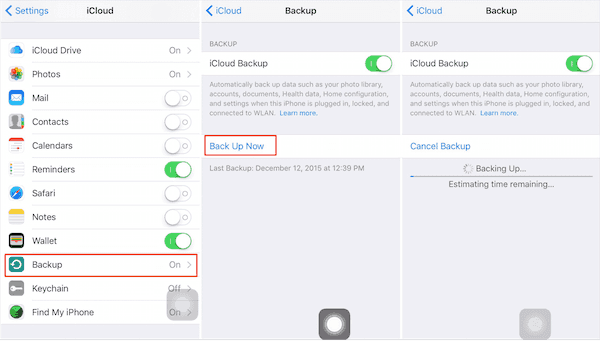
Conclusão
Recomendamos métodos 5 de backup de mensagens de texto no iPhone para você neste artigo. Você pode baixar o software 3 para ajudá-lo a realizar seu backup. Você também pode fazer backup de mensagens de texto pelo iTunes e pelo iCloud. Escolha a maneira mais adequada e guarde suas preciosas lembranças.
Se você tiver a infelicidade de perder iMessages antes de fazer backup deles, poderá recuperar os iMessages excluídos? Claro, e encontre a resposta aqui: Existe alguma maneira de recuperar iMessages excluído.



 iPhone Data Recovery
iPhone Data Recovery Recuperação do Sistema iOS
Recuperação do Sistema iOS Backup e restauração de dados do iOS
Backup e restauração de dados do iOS gravador de tela iOS
gravador de tela iOS MobieTrans
MobieTrans transferência do iPhone
transferência do iPhone Borracha do iPhone
Borracha do iPhone Transferência do WhatsApp
Transferência do WhatsApp Desbloqueador iOS
Desbloqueador iOS Conversor HEIC gratuito
Conversor HEIC gratuito Trocador de localização do iPhone
Trocador de localização do iPhone Data Recovery Android
Data Recovery Android Extração de dados quebrados do Android
Extração de dados quebrados do Android Backup e restauração de dados do Android
Backup e restauração de dados do Android Transferência telefônica
Transferência telefônica Recuperação de dados
Recuperação de dados Blu-ray
Blu-ray Mac limpador
Mac limpador Criador de DVD
Criador de DVD PDF Converter Ultimate
PDF Converter Ultimate Windows Password Reset
Windows Password Reset Espelho do telefone
Espelho do telefone Video Converter Ultimate
Video Converter Ultimate editor de vídeo
editor de vídeo Screen Recorder
Screen Recorder PPT to Video Converter
PPT to Video Converter Slideshow Maker
Slideshow Maker Free Video Converter
Free Video Converter Gravador de tela grátis
Gravador de tela grátis Conversor HEIC gratuito
Conversor HEIC gratuito Compressor de vídeo grátis
Compressor de vídeo grátis Compressor de PDF grátis
Compressor de PDF grátis Free Audio Converter
Free Audio Converter Gravador de Áudio Gratuito
Gravador de Áudio Gratuito Free Video Joiner
Free Video Joiner Compressor de imagem grátis
Compressor de imagem grátis Apagador de fundo grátis
Apagador de fundo grátis Upscaler de imagem gratuito
Upscaler de imagem gratuito Removedor de marca d'água grátis
Removedor de marca d'água grátis Bloqueio de tela do iPhone
Bloqueio de tela do iPhone Puzzle Game Cube
Puzzle Game Cube





